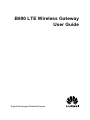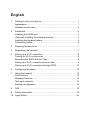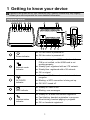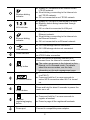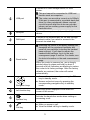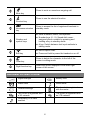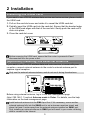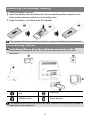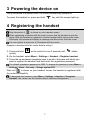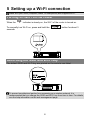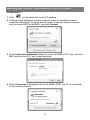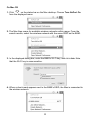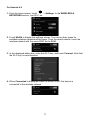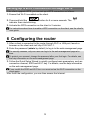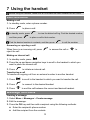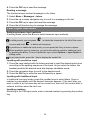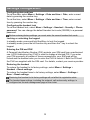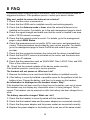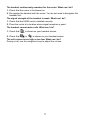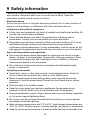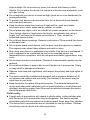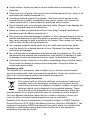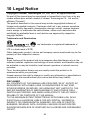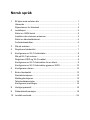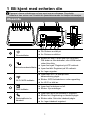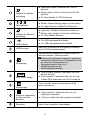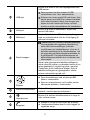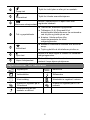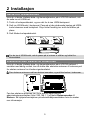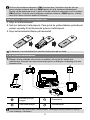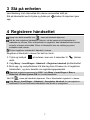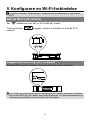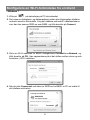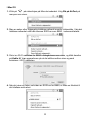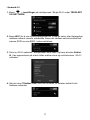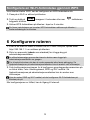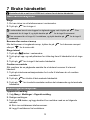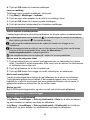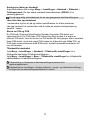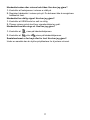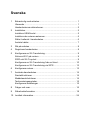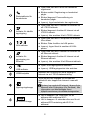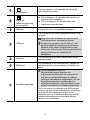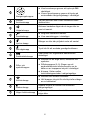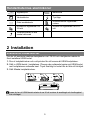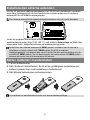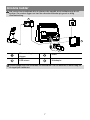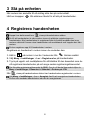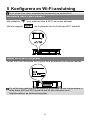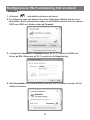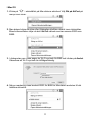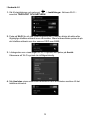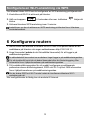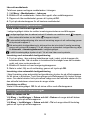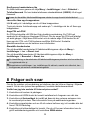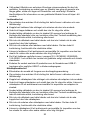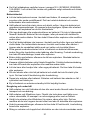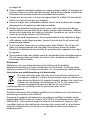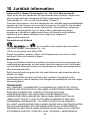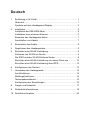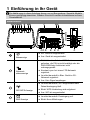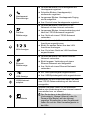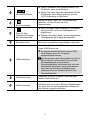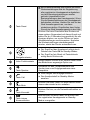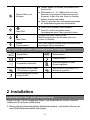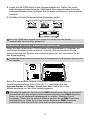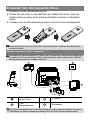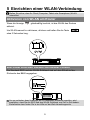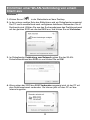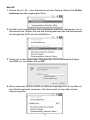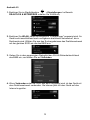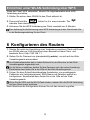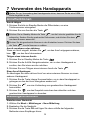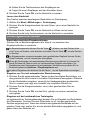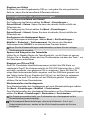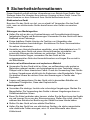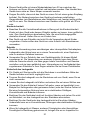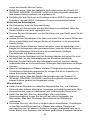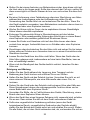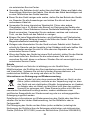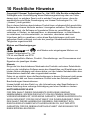Sidan laddas ...
Sidan laddas ...
Sidan laddas ...
Sidan laddas ...
Sidan laddas ...
Sidan laddas ...
Sidan laddas ...
Sidan laddas ...
Sidan laddas ...
Sidan laddas ...
Sidan laddas ...
Sidan laddas ...
Sidan laddas ...
Sidan laddas ...
Sidan laddas ...
Sidan laddas ...
Sidan laddas ...
Sidan laddas ...
Sidan laddas ...
Sidan laddas ...
Sidan laddas ...
Sidan laddas ...
Sidan laddas ...
Sidan laddas ...
Sidan laddas ...
Sidan laddas ...
Sidan laddas ...
Sidan laddas ...
Sidan laddas ...
Sidan laddas ...
Sidan laddas ...
Sidan laddas ...
Sidan laddas ...
Sidan laddas ...
Sidan laddas ...
Sidan laddas ...
Sidan laddas ...
Sidan laddas ...
Sidan laddas ...
Sidan laddas ...
Sidan laddas ...
Sidan laddas ...
Sidan laddas ...
Sidan laddas ...
Sidan laddas ...
Sidan laddas ...
Sidan laddas ...
Sidan laddas ...
Sidan laddas ...
Sidan laddas ...
Sidan laddas ...
Sidan laddas ...
Sidan laddas ...
Sidan laddas ...

Svenska
1
Bekanta dig med enheten ............................................................... 1
Utseende ........................................................................................ 1
Handenheternas skärmikoner ......................................................... 5
2
Installation ...................................................................................... 5
Installera USIM-kortet ..................................................................... 5
Installera den externa antennen ...................................................... 6
Sätta i batteriet i handenheten ........................................................ 6
Ansluta kablar ................................................................................. 7
3 Slå på enheten ............................................................................... 8
4 Registrera handenheten ................................................................. 8
5 Konfigurera en Wi-Fi-anslutning ...................................................... 9
Aktivera Wi-Fi på routern ................................................................ 9
SSID och Wi-Fi-nyckel .................................................................... 9
Konfigurera en Wi-Fi-anslutning från en klient .............................. 10
Konfigurera en Wi-Fi-anslutning via WPS ..................................... 13
6 Konfigurera routern ....................................................................... 13
7 Använda handenheten .................................................................. 14
Samtalsfunktioner ......................................................................... 14
Meddelandefunktioner .................................................................. 14
Textinmatningsmetoder ................................................................. 15
Konfigurera inställningar ............................................................... 15
8 Frågor och svar............................................................................. 16
9 Säkerhetsinformation .................................................................... 18
10 Juridisk information ....................................................................... 24

1
1 Bekanta dig med enheten
Bilderna i den här handboken är endast till för din referens. Vissa modeller kan
variera något, kontakta i så fall din tjänsteleverantör för mer information.
Utseende
På/av-indikator
Lyser: Routern är påslagen.
Lyser ej: Routern är avstängd.
Indikator för
nätverksläge
Blinkar snabbt med rött ljus: Inget USIM-kort
hittas, PIN har inte verifierats eller USIM-
kortet fungerar inte korrekt.
Lyser med fast sken (cyan): registrerad i ett
LTE-nät.
Lyser med fast sken (blått): registrerad i ett
3G-nät.
Lyser ej: ingen signal.
Wi-Fi/WPS-indikator
Lyser med fast sken: Wi-Fi aktiverat eller
dataöverföring sker.
Blinkar: En WPS-anslutning håller på att
upprättas.
Lyser ej: Wi-Fi är inaktiverat.
SMS-indikator
Lyser med fast sken: Inkorgen är full.
Blinkar: nya meddelanden.

2
Statusindikator för
handenheter
Lyser med fast sken: Minst en handenhet
registrerad.
Blinkar snabbt: Registrering av handenhet
pågår.
Blinkar långsamt: Personsökning via
handenhet pågår.
Lyser ej: Inga handenheter har registrerats.
Indikator för trådlös
uppringning
Lyser med fast sken: Ansluten till Internet via
ett LTE/3G-nätverk.
Blinkar långsamt: Ansluter till Internet via ett
LTE/3G-nätverk.
Lyser ej: Inte ansluten till ett LTE/3G nätverk.
/ /
LAN-indikator
Lyser med fast sken: LAN-porten är ansluten
till en klient.
Blinkar: Data överförs via LAN-porten.
Lyser ej: Ingen klient är ansluten till LAN-
porten.
Indikator för
uppringning via
Ethernet
Lyser med fast sken: Ansluten till Internet via
ett Ethernet-nätverk.
Blinkar långsamt: Ansluter till Internet via ett
Ethernet-nätverk.
Lyser ej: Inte ansluten till ett Ethernet-nätverk.
USB-indikator
Lyser: USB-lagringsenhet ansluten.
Lyser ej: USB-lagringsenhet inte ansluten.
USIM-kortplats
Installera ett USIM-kort för att få tillgång till
Internet via en LTE/3G-dataanslutning.
Uppringningsknapp
Tryck på den här knappen för att manuellt
ansluta till eller koppla från Internet i manuellt
läge.
Routern kan ansluta till Internet i lägena Auto,
Manuellt eller På begäran (On Demand). Mer
information om åtkomstlägen finns i
hjälpinformationen på webbhanteringssidan.
Wi-Fi/WPS-knapp
Håll in knappen i ca 3 sekunder för att
aktivera eller inaktivera Wi-Fi.
Håll in knappen i 6 sekunder eller mer för att
aktivera WPS-anslutning när Wi-Fi är
aktiverat.

3
Strömbrytare
Håll in knappen i ca 5 sekunder för att slå på
eller stänga av routern.
Knapp för
registrering/sökning
av handenhet
Håll in knappen i 3 sekunder eller mer för att
registrera en handenhet.
Tryck på knappen för att söka efter alla
registrerade handenheter.
Nätuttag Här ansluter du en kompatibel nätadapter.
USB-port
Här ansluter du en USB-lagringsenhet eller USB-
skrivare.
Porten kan inte användas för anslutning till
USB-värdenheter, exempelvis datorer.
Routern kan ge ström upp till 500 mA. Om
porten används för anslutning till en bärbar
hårddisk (eller annan kringutrustning) som
kräver mer ström än vad routern ger måste du
ansluta ytterligare en strömkälla för
hårddisken.
LAN-port
För anslutning till en dator, switch eller annan
nätverksenhet.
WAN-port
För anslutning till en Ethernet-port i väggen via
nätverkskabel om du vill ansluta till Internet via
kabel.
Återställningsknapp
Om du återställer routern till
fabriksinställningarna kommer alla
registrerade handenheter att avregistreras
och alla användarinställningar att raderas
(inklusive basenhetens inställningar). Du kan
återställa basenhetens inställningar via
webbhanteringssidan. Mer information finns i
hjälpinformationen på webbhanteringssidan.
Se till att routern är påslagen och håll knappen
intryckt i ca 3 sekunder med hjälp av ett spetsigt
föremål tills alla indikatorer blinkar för att
återställa routern till fabriksinställningarna. När
fabriksinställningarna har återställts startas
routern om automatiskt.

4
Navigeringsknappar
Visa huvudmenyn genom att trycka på
OK
i
vänteläget.
Visa en genvägsmeny genom att trycka på
motsvarande navigeringsknapp i vänteläget.
Vänster
funktionsknapp
Välj det alternativ som visas i skärmens nedre
vänstra hörn.
Högtalarknapp
Aktiverar handsfree-läget när du ringer eller tar
emot ett samtal.
Samtalsknapp
Ring eller besvara ett samtal.
Visar samtalsloggen i vänteläget.
Ljud av-knapp
Stänger av eller slår på ljudet under ett samtal.
Genvägsknapp
Tryck här för att använda genvägsfunktionen.
Snabbtelefonknapp
Visar listan över registrerade handenheter i
vänteläget.
Siffer- och
symbolknappar
Används för att ange siffror, bokstäver och
symboler.
Sifferknapparna (2–9): Ringer upp ett
användardefinierat telefonnummer om du
håller en av knapparna intryckt i vänteläget.
#-knapp: Växlar mellan
textinmatningsmetoder i redigeringsläge.
Avsluta-knapp
Avslutar eller avvisar ett samtal.
Håll knappen intryckt för att slå på eller stänga
av en handenhet.
Radera-knapp
Raderar tecknet till vänster om markören i
redigeringsläget.
Höger funktionsknapp
Välj det alternativ som visas i skärmens nedre
högra hörn.

5
Handenheternas skärmikoner
Signalstyrka
Batterinivå
Väckarklocka
Tyst läge
Oläst meddelande
Handenhetenär registrerad i
routern
Routern är registrerad i ett
3G-nät
Routern är registrerad i ett LTE-
nät
Vidarebefordran av alla
samtal aktiverad
2 Installation
Installera USIM-kortet
Om du vill använda trådlösa datatjänster via LTE/3G och rösttjänster måste du
först installera USIM-kortet.
1. Dra ut kortplatsluckan och vrid på den för att komma åt USIM-kortplatsen.
2. Sätt in USIM-kortet i kortplatsen. Placera den avfasade kanten på USIM-kortet
mot kortplatsens avfasade kant. Tryck försiktigt in kortet tills du hör ett klickljud.
3. Sätt tillbaka kortplatsluckan.
Innan du tar ut USIM-kortet måste du se till att routern är avstängd och bortkopplad
från eluttaget.

6
Installera den externa antennen
Om du vill använda trådlösa datatjänster via LTE/3G och rösttjänster i områden
med dålig mottagning bör du först ansluta den externa antennen till routerns
antennport för att förbättra mottagningen.
Den externa antennen bör endast användas inomhus, och inte under åskväder.
Innan du använder den externa antennen måste du logga in på
webbhanteringssidan (http://192.168.1.1) och ställa in Antennläge på Yttre. Mer
information finns i hjälpinformationen på webbhanteringssidan.
Anslut först den externa antennen till SMA1-porten. Vid behov kan du skruva in
ytterligare en extern antenn helt i SMA2-porten för att få en starkare
mottagningssignal, och placera den minst 1 meter från den externa antenn som är
ansluten till SMA1-porten. Om du bara ansluter en extern antenn till SMA2-porten
kommer din router inte att kunna ansluta till Internet.
Sätta i batteriet i handenheten
1. Ta bort batteriluckan.
2. Sätt i batteriet i batterifacket. Se till att de guldfärgade kontakterna på
batteriet passar ihop med kontakterna i batterifacket.
3. Sätt tillbaka batteriluckan på handenheten.
Ta ut batteriet ur handenheten om den inte ska användas på länge.

7
Ansluta kablar
När routern har installerats bör du placera den upprätt så att indikatorerna är väl
synliga. Om routern ligger ner kan den dessutom skadas på grund av dålig
värmeavledning.
Ethernet-uttag i
väggen
Dator
USB-minne
Nätadapter
Telefonuttaget kan inte användas för närvarande. Om du ansluter till detta uttag får
du inget ljud i telefonen.

8
3 Slå på enheten
När routern har anslutits till ett eluttag slås den på automatiskt.
Håll ner knappen tills skärmen tänds för att slå på handenheten.
4 Registrera handenheten
Hoppa över detta avsnitt om visas på handenhetens skärm.
Se till att handenheten är nära routern innan du påbörjar registreringen av
handenheten. När handenheten är registrerad kan du endast använda den inom
routerns räckvidd. Annars visar handenheten ett meddelande och kopplas bort från
routern.
Du kan registrera upp till 6 handenheter i routern.
Registrera en handenhet i routern innan du använder den.
1. Håll in på routern i mer än 3 sekunder tills blinkar snabbt.
2. Välj Meny > Inställningar > Lur > Registrera lur på handenheten.
3. Tryck på uppåt- och nedåtpilarna för att bläddra till den basenhet som du
vill registrera handenheten på och ange sedan registreringslösenordet.
Det förvalda registreringslösenordet är 0000. Om du vill ändra lösenordet väljer du
Meny > Inställningar > Basenhet > Säkerhet > Ändra syst.-PIN.
När visas på handenhetens skärm har handenheten registrerats i routern.
Välj Meny > Inställningar > Lur > Avregistr. lur för att avregistrera handenheten.
Du kan inte använda handenheten när den är avregistrerad.

9
5 Konfigurera en Wi-Fi-anslutning
Se till att din klient (dator, surfplatta eller smarttelefon) har stöd för Wi-Fi.
Aktivera Wi-Fi på routern
När indikatorn lyser med fast sken är Wi-Fi på routern aktiverat.
Håll ner knappen
i ca 3 sekunder om du vill aktivera Wi-Fi manuellt.
SSID och Wi-Fi-nyckel
Förvalt SSID och tillhörande Wi-Fi-nyckel finns på etiketten på routerns baksida.
För att förhindra obehöriga från att komma åt ditt trådlösa nätverk rekommenderar vi
att du ändrar SSID och Wi-Fi-nyckel då och då. Mer information finns i
hjälpinformationen på webbhanteringssidan.

10
Konfigurera en Wi-Fi-anslutning från en klient
I Windows 7
1. Klicka på
i statusfältet på datorns skrivbord.
2. En dialogruta visas och datorn söker efter tillgängliga trådlösa nätverk inom
räckvidden. Bland sökresultaten väljer du det trådlösa nätverk som har samma
SSID som B890 och klickar sedan på Connect.
3. I dialogrutan Connect to a Network anger du Wi-Fi-nyckeln för B890 och
klickar på OK. Observera att Wi-Fi-nyckeln är skiftlägeskänslig.
4. När Connected visas bredvid B890-enhetens SSID är datorn ansluten till det
trådlösa nätverket.

11
I Mac OS
1. Klicka på
i statusfältet på Mac-datorns skrivbord. Välj Slå på AirPort på
menyn som visas.
2. Mac-datorn börjar då söka efter tillgängliga trådlösa nätverk inom räckvidden.
Bland sökresultaten väljer du det trådlösa nätverk som har samma SSID som
B890.
3. I dialogrutan som visas anger du Wi-Fi-nyckeln för B890 och klickar på Anslut.
Observera att Wi-Fi-nyckeln är skiftlägeskänslig.
4. När en markering visas bredvid SSID för B890 är Mac-datorn ansluten till det
trådlösa nätverket.

12
I Android 4.0
1. Gå till startskärmen och peka på
> Inställningar. Aktivera Wi-Fi i
avsnittet TRÅDLÖST OCH NÄTVERK.
2. Peka på Wi-Fi för att visa inställningsskärmen. Enheten börjar då söka efter
tillgängliga trådlösa nätverk inom räckvidden. Bland sökresultaten pekar du på
det trådlösa nätverk som har samma SSID som B890.
3. I dialogrutan som visas anger du Wi-Fi-nyckeln och pekar på Anslut.
Observera att Wi-Fi-nyckeln är skiftlägeskänslig.
4. När Ansluten visas under B890-enhetens SSID är enheten ansluten till det
trådlösa nätverket.

13
Konfigurera en Wi-Fi-anslutning via WPS
Om klienten stöder WPS kan du konfigurera en WPS-anslutning på följande sätt:
1. Kontrollera att Wi-Fi är aktiverat på klienten.
2. Håll ner knappen
i 6 sekunder eller mer. Indikatorn börjar då
blinka.
3. Aktivera klientens WPS-anslutning inom 2 minuter.
Instruktioner om hur du aktiverar en WPS-anslutning på klienten finns i klientens
användarhandbok.
6 Konfigurera routern
1. När en klient har anslutits till routern via Wi-Fi eller LAN-porten startar du en
webbläsare på klienten och anger webbadressen http://192.168.1.1.
2. Ange lösenordet (admin är det förinställda lösenordet) för att logga in på
webbhanteringssidan.
Av säkerhetsskäl kan endast en användare i taget logga in på webbhanteringssidan.
För att skydda ditt konto bör du ändra lösenordet efter din första inloggning. Mer
information finns i hjälpinformationen på webbhanteringssidan.
3. Följ snabbinställningsguiden för att snabbt konfigurera grundläggande
parametrar såsom anslutningskanal, SSID och Wi-Fi-nyckel. Mer information
finns i hjälpinformationen på webbhanteringssidan.
Om du ändrar SSID och Wi-Fi-nyckel måste du konfigurera klientens Wi-Fi-
anslutning på nytt.
När konfigurationen är färdig kan du ansluta till Internet.

14
7 Använda handenheten
Innan du använder handenheten kontrollerar du att ett USIM-kort är installerat på
routern.
Samtalsfunktioner
Ringa ett samtal
1. Ange ett telefonnummer när handenheten är i vänteläge.
2. Tryck på
för att ringa ett samtal.
Tryck på när telefonen är i vänteläge för att visa samtalsloggen. Leta upp det
önskade numret och tryck sedan på för att ringa till det numret.
Leta upp det önskade numret i Kontakter och tryck sedan på för att ringa
numret.
Besvara eller avvisa ett samtal
Vid inkommande samtal trycker du på
för att besvara samtalet eller på
för att avvisa samtalet.
Ringa ett internt samtal
1. Tryck på knappen
när handenheten är i viloläge.
2. Tryck på uppåt- och nedåtpilen för att bläddra till den handenhet som du vill
ringa det interna samtalet till.
3. Tryck på
för att ringa det interna samtalet.
Överflyttning av samtal
Så här överför du ett pågående samtal från ett externt nummer till en annan
handenhet:
1. Tryck på snabbtelefonknappen och bläddra till den lur du vill flytta samtalet till.
2. Tryck på
för att ansluta till önskad handenhet.
3. Avsluta samtalet mellan din handenhet och den andra handenheten med
-knappen.
Meddelandefunktioner
Skapa ett meddelande
1. Välj Meny > Meddelanden > Skapa medd.
2. Redigera meddelandet.
3. Tryck på OK och lägg till en mottagare på något av följande sätt:
Ange mottagarens telefonnummer.
Lägg till mottagaren från Kontakter.
4. Skicka meddelandet genom att trycka på OK.

15
Läsa ett meddelande
Telefonen sparar mottagna meddelanden i inkorgen.
1. Välj Meny > Meddelanden > Inkorgen.
2. Bläddra till ett meddelande i listan med uppåt- eller nedåtknapparna.
3. Öppna och läs meddelandet genom att trycka på OK.
4. Tryck på vänsterknappen för att hantera meddelandet.
Textinmatningsmetoder
Växla mellan textinmatningsmetoder
I redigeringsläget växlar du mellan inmatningsmetoderna med #-knappen.
I redigeringsläget kan du radera tecknet till vänster om markören med -knappen,
eller radera alla tecken om du håller -knappen intryckt.
I automatisk textigenkänning eller normal inmatning anger du ett mellanslag genom
att trycka på knappen 0.
När automatisk textigenkänning är aktiverad kan du inte växla till vanlig inmatning
genom att trycka på #-knappen. För att stänga av automatisk textigenkänning väljer
du Alternativ > Inmatningsalternativ i redigeringsläget.
I valfritt inmatningsläge trycker du på * för att visa listan med symboler.
Inmatning med automatisk textigenkänning
1. Tryck en gång, i den ordning bokstäverna ingår i ordet, på de knappar där
bokstäverna står. När du matar in bokstäverna förutsäger luren det önskade
ordet och visar motsvarande ord.
2. Bläddra till önskat ord med navigeringsknapparna.
3. Mata in ordet, följt av ett mellanslag, genom att trycka på OK.
Inmatning utan automatisk textigenkänning
I läget Inmatning utan automatisk textigenkänning trycker du på sifferknapparna
för att skriva in bokstäver.Tryck flera gånger på sifferknappen tills önskat tecken
visas. Om nästa bokstav finns på samma knapp som den aktuella väntar du tills
den aktuella bokstaven visas innan du anger nästa.
Inmatning av siffror
Växla till inmatningsläget 123 för att skriva siffror med sifferknapparna.
Konfigurera inställningar
Ställa in datum och tid
Välj Meny > Inställningar > Datum och tid > Datum och ange aktuellt datum
genom att trycka på sifferknapparna.
Välj Meny > Inställningar > Datum och tid > Tid och ange aktuellt klockslag
genom att trycka på sifferknapparna.

16
Konfigurera handenhetens lås
Du låser telefonen genom att välja Meny > Inställningar > Lur > Säkerhet >
Telefonlösenord. Du kan ändra telefonens standardlåskod (000000) till ett eget
lösenord.
Innan du återställer fabriksinställningarna måste du ange korrekt telefonlåskod.
Låsa eller låsa upp knappsatsen
Håll # nedtryckt i vänteläge om du vill låsa knappsatsen.
Tryck på vänster funktionsknapp och sedan på * i vänteläge när du vill låsa upp
knappsatsen.
Ange PIN och PUK
En PIN-kod skyddar ditt SIM-kort från obehörig användning. En PUK-kod
används för att ändra en blockerad PIN-kod. Om du anger din PIN-kod felaktigt
ett antal gånger i följd låses SIM-kortet och du måste ange PUK-koden för att
låsa upp det. PIN- och PUK-koderna medföljer SIM-kortet. Kontakta
tjänsteleverantören om du behöver mer information.
Återställa handenheten
För att återställa handenheten till fabriksinställningarna väljer du Meny >
Inställningar > Lur > Återst. inst.
För att återställa basenheten till fabriksinställningarna väljer du Meny >
Inställningar > Basenhet > Återst. ins.
En återställning av handenheten till fabriksinställningarna påverkar inte huruvida den
är registrerad eller ej.
Basenhetens inställningar, t.ex. inställningar för nätverk, samtal och säkerhet, kan
konfigureras på routerns webbhanteringssida.
8 Frågor och svar
Om du får problem vid användning av telefonen kan du hitta en lösning i följande
avsnitt. Om du inte lyckas lösa problemet, kontakta telefonleverantören.
Varför kan jag inte ansluta till Internet på en enhet?
1. Kontrollera att routern är påslagen.
2. Kontrollera att USIM-kortet är korrekt installerat och fungerar som det ska.
3. Kontrollera att Antennläget är inställt på Inre när den externa antennen inte
är monterad på routern. Mer information finns på webbhanteringssidan.
4. Kontrollera signalstyrkan och se till att routern befinner sig i ett område där det
finns LTE/3G-täckning.
5. Kontrollera att nätverksläget är korrekt. Om du vill ha mer information kan du
gå till webbhanteringssidan och kontrollera WAN-status.

17
6. Kontrollera att parametrar såsom profil, APN, användarnamn och lösenord är
korrekta. De här parametrarna får du av tjänsteleverantören. Om du vill ha mer
information kan du gå till webbhanteringssidan och kontrollera Profillista eller
kontakta din tjänsteleverantör.
7. Kontrollera att en anslutning har upprättats mellan routern och enheten.
8. Kontrollera att DHCP-tjänsten är aktiverad på routern och att enheten har
erhållit en IP-adress.
9. Kontrollera att parametrar som t.ex. WLAN MAC-filter, LAN IP-filter och URL-
filter är korrekta för routern.
10. Kontrollera att enhetens nätverkskort fungerar normalt.
Kontakta tjänsteleverantören om problemet kvarstår.
Handenheten startar inte. Vad kan jag göra?
1. Ta bort batterilocket och kontrollera att batteriet är korrekt isatt.
2. Om batteriet sitter korrekt är en möjlig orsak att batteriet är urladdat. Ladda
batteriet och försök slå på telefonen.
Ingen information visas på telefonens skärm. Varför?
Om telefonen inte används under längre tid eller om batteriet blir urladdat visar
telefonen ingen information medan batteriet laddas. Detta är normalt. Telefonen
kan slås på sedan batteriet laddats en stund.
Batteriet går inte att ladda. Vad kan jag göra?
1. Kontrollera att luren är korrekt ansluten till basenheten.
2. Kontrollera att basenheten och nätadaptern är korrekt anslutna.
3. Kontrollera att nätadaptern och strömuttaget är korrekt anslutna.
4. Byt ut nätadaptern eller batteriet mot nya av samma modell
Handenheten söker hela tiden efter routern. Vad kan jag göra?
1. Kontrollera att routern är påslagen.
2. Registrera om handenheten i routern. Du behöver inte avregistrera
handenheten först.
Handenhetens signalstyrka är svag. Vad kan jag göra?
1. Kontrollera att USIM-kortet har satts i på rätt sätt.
2. Placera routern på en plats med bra signalmottagning.
Det går inte att ringa med handenheten. Vad kan jag göra?
1. Kontrollera att
visas på handenhetens skärm.
2. Kontrollera att
eller visas på handenhetens skärm.
Samtalsvolymen är för hög eller för låg. Vad kan jag göra?
Ändra volymen med navigeringsknapparna under ett samtal.

18
9 Säkerhetsinformation
Det här avsnittet innehåller viktig information om hur enheten fungerar. Här finns
också information om hur enheten används på ett säkert sätt. Läs informationen
noga innan du använder enheten.
Elektronisk utrustning
Använd inte enheten om det är förbjudet att göra det. Använd inte enheten om
användningen kan medföra fara eller störa annan elektronisk utrustning.
Störningar av medicinsk utrustning
Följ de regler och bestämmelser som gäller på sjukhus och
hälsovårdsinrättningar. Använd inte enheten där det är förbjudet.
Viss trådlös utrustning kan påverka funktionen hos hörapparater eller
pacemakers. Fråga din tjänsteleverantör om du behöver mer information.
Pacemakertillverkare rekommenderar ett minsta avstånd på 15 cm mellan
enheten och pacemakern för att eventuell interferens med pacemakern inte
ska uppstå. Om du använder en pacemaker bör du hålla enheten på motsatt
sida i förhållande till pacemakern och inte bära enheten i bröstfickan.
Utrymmen med brandfarliga och explosiva ämnen
Använd inte enheten där brandfarliga och explosiva ämnen förvaras (till
exempel på bensinstationer, oljedepåer och kemikaliefabriker). Användning av
enheten i sådana miljöer ökar risken för explosion eller brand. Följ alla
skriftliga anvisningar och anvisningar i form av symboler.
Enheten får inte förvaras eller transporteras i behållare med brandfarliga
vätskor eller gaser eller explosiva ämnen.
Användningsmiljö
Undvik dammiga, fuktiga och smutsiga miljöer. Undvik magnetfält. Användning
av enheten i sådana miljöer kan leda till funktionsfel i kretsarna.
Sluta använda enheten och koppla bort den från strömkällan innan du ansluter
och kopplar bort kablar. Se till att händerna är torra när du hanterar enheten.
Placera enheten på en stadig yta.
Håll enheten borta från elektriska anordningar som genererar starka
magnetiska eller elektriska fält, till exempel mikrovågsugnar och kylskåp.
Stäng av enheten och koppla bort de kablar som är anslutna till den under
åskväder för att skydda enheten mot blixtnedslag.
Genom att inte använda enheten under åskväder skyddar du den mot risker
som orsakas av blixtnedslag.
Idealisk drifttemperatur är 0°C till 45°C. Idealisk förvaringstemperatur är -30°C
till +60°C. Extrem värme eller kyla kan skada enheten eller tillbehören.
Placera enheten och tillbehören i ett välventilerat och svalt utrymme där de
inte utsätts för direkt solljus. Lägg inte handdukar eller andra föremål kring
eller på enheten. Placera inte enheten i en behållare som inte släpper igenom

19
värme, till exempel en kartong eller påse.
Utsätt inte enheten för direkt solljus (t.ex. på instrumentbrädan i en bil) under
längre perioder.
För att skydda enheten och tillbehören mot risken för brand och elektriska
stötar bör du undvika regn och fukt.
Håll enheten borta från värme- och brandkällor, exempelvis kaminer,
mikrovågsugnar, spisar, varmvattenberedare, element och stearinljus.
Placera inga föremål, till exempel stearinljus eller vattenglas, ovanpå enheten.
Sluta genast använda enheten om något främmande föremål eller någon
vätska kommer in i den. Stäng då av enheten och koppla bort alla kablar från
den. Kontakta sedan ett auktoriserat serviceställe.
Blockera inte enhetens öppningar. Lämna minst 10 cm fritt utrymme runt
enheten eftersom den avger värme.
Placera inte vassa metallföremål, t.ex. nålar, i närheten av hörsnäckan eller
högtalaren. Hörsnäckan kan dra till sig dessa föremål och orsaka skador.
Låt bli att använda enheten eller dess program en stund om enheten blir
överhettad. Om huden utsätts för en överhettad enhet under en längre period
kan symtom på mildare brännskador uppkomma, till exempel röda fläckar eller
mörkare pigmentering.
Rör inte vid enhetens antenn. Om du gör det kan kommunikationskvaliteten
försämras.
Låt inte barn eller husdjur bita i eller suga på enheten eller tillbehören. Det kan
leda till skador eller explosion.
Följ gällande lagar och föreskrifter och respektera andras integritet och
lagstadgade rättigheter.
Enheten ska installeras och användas med ett avstånd på minst 20 cm mellan
strålningskällan och kroppen. Enhetens handenhet kan användas nära
kroppen.
Placera enheten på en plats med goda mottagningsförhållanden. Avståndet
mellan enheten och andra metallföremål (till exempel metallkonsoler eller
dörrar och fönster av metall) ska vara större än 25 cm och avståndet mellan
enheter ska vara större än 30 cm.
Barnsäkerhet
Följ alla föreskrifter som gäller barnsäkerhet. Det kan vara farligt att låta barn
leka med enheten eller dess tillbehör. Enheten har löstagbara delar som kan
medföra kvävningsrisk. Håll enheten borta från barn.
Enheten och dess tillbehör är inte avsedda att användas av barn. Barn bör
bara få använda enheten under uppsikt av en vuxen.
Tillbehör
Användning av ej godkända eller inkompatibla nätadaptrar, laddare eller
batterier kan orsaka brand eller explosion eller medföra andra risker.
Sidan laddas ...
Sidan laddas ...
Sidan laddas ...
Sidan laddas ...
Sidan laddas ...
Sidan laddas ...
Sidan laddas ...
Sidan laddas ...
Sidan laddas ...
Sidan laddas ...
Sidan laddas ...
Sidan laddas ...
Sidan laddas ...
Sidan laddas ...
Sidan laddas ...
Sidan laddas ...
Sidan laddas ...
Sidan laddas ...
Sidan laddas ...
Sidan laddas ...
Sidan laddas ...
Sidan laddas ...
Sidan laddas ...
Sidan laddas ...
Sidan laddas ...
Sidan laddas ...
Sidan laddas ...
Sidan laddas ...
Sidan laddas ...
Sidan laddas ...
Sidan laddas ...
Sidan laddas ...
Sidan laddas ...
Sidan laddas ...
Sidan laddas ...
Sidan laddas ...
-
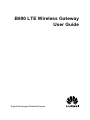 1
1
-
 2
2
-
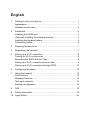 3
3
-
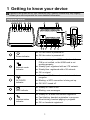 4
4
-
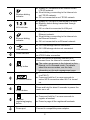 5
5
-
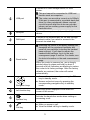 6
6
-
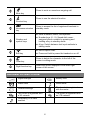 7
7
-
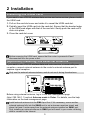 8
8
-
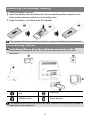 9
9
-
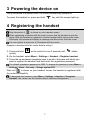 10
10
-
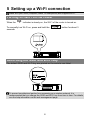 11
11
-
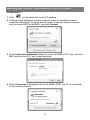 12
12
-
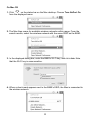 13
13
-
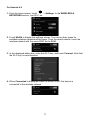 14
14
-
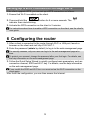 15
15
-
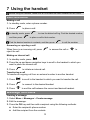 16
16
-
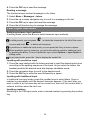 17
17
-
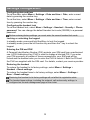 18
18
-
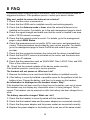 19
19
-
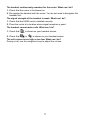 20
20
-
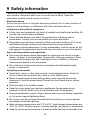 21
21
-
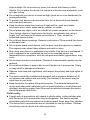 22
22
-
 23
23
-
 24
24
-
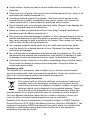 25
25
-
 26
26
-
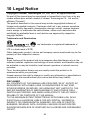 27
27
-
 28
28
-
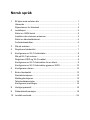 29
29
-
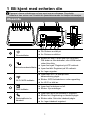 30
30
-
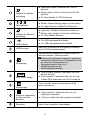 31
31
-
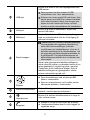 32
32
-
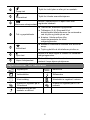 33
33
-
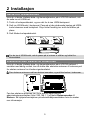 34
34
-
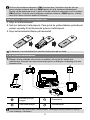 35
35
-
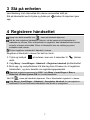 36
36
-
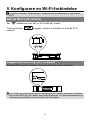 37
37
-
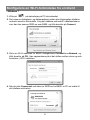 38
38
-
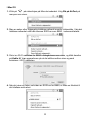 39
39
-
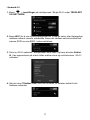 40
40
-
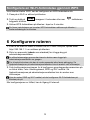 41
41
-
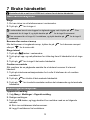 42
42
-
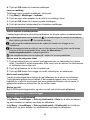 43
43
-
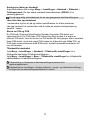 44
44
-
 45
45
-
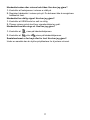 46
46
-
 47
47
-
 48
48
-
 49
49
-
 50
50
-
 51
51
-
 52
52
-
 53
53
-
 54
54
-
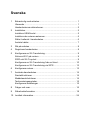 55
55
-
 56
56
-
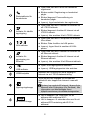 57
57
-
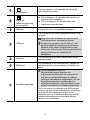 58
58
-
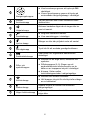 59
59
-
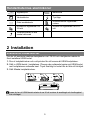 60
60
-
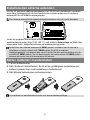 61
61
-
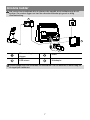 62
62
-
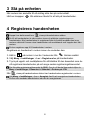 63
63
-
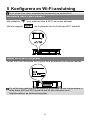 64
64
-
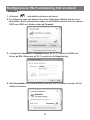 65
65
-
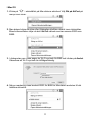 66
66
-
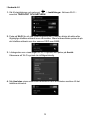 67
67
-
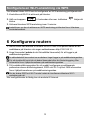 68
68
-
 69
69
-
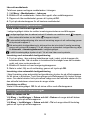 70
70
-
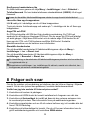 71
71
-
 72
72
-
 73
73
-
 74
74
-
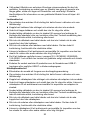 75
75
-
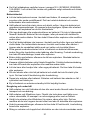 76
76
-
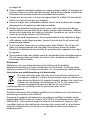 77
77
-
 78
78
-
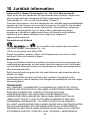 79
79
-
 80
80
-
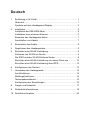 81
81
-
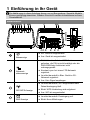 82
82
-
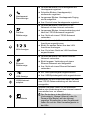 83
83
-
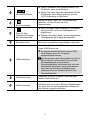 84
84
-
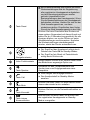 85
85
-
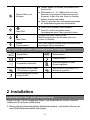 86
86
-
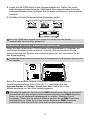 87
87
-
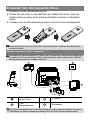 88
88
-
 89
89
-
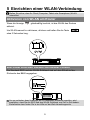 90
90
-
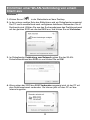 91
91
-
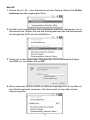 92
92
-
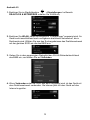 93
93
-
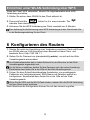 94
94
-
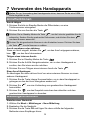 95
95
-
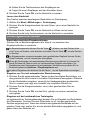 96
96
-
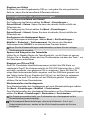 97
97
-
 98
98
-
 99
99
-
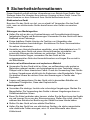 100
100
-
 101
101
-
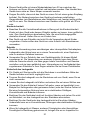 102
102
-
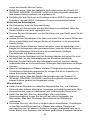 103
103
-
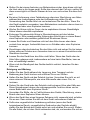 104
104
-
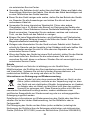 105
105
-
 106
106
-
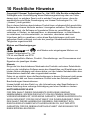 107
107
-
 108
108
-
 109
109
-
 110
110
på andra språk
- Deutsch: Huawei B890 Benutzerhandbuch
- English: Huawei B890 User manual
Relaterade papper
Andra dokument
-
Topcom Cell Phone 6000 Användarmanual
-
LG KS20.AHKEBK Användarmanual
-
Hyundai HDT-H15 Användarmanual
-
Doro 430 Användarmanual
-
Thomson THS222 Användarmanual
-
Topcom Telephone 5500 Användarmanual
-
Topcom Butler E751 Användarguide
-
Topcom 10002978 Bruksanvisning
-
LTC 1221 Installationsguide
-
Samsung GT-B3800 Användarmanual